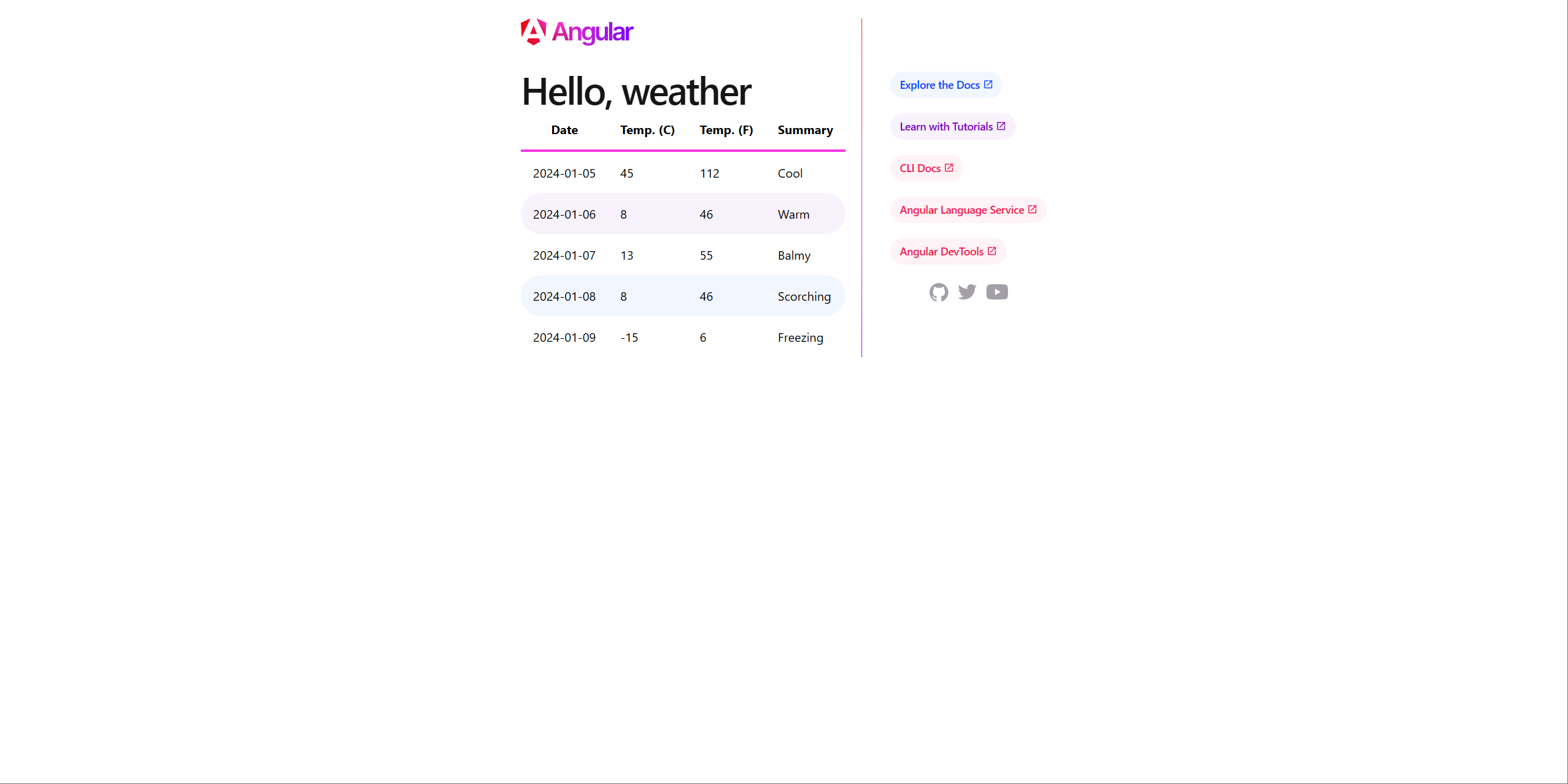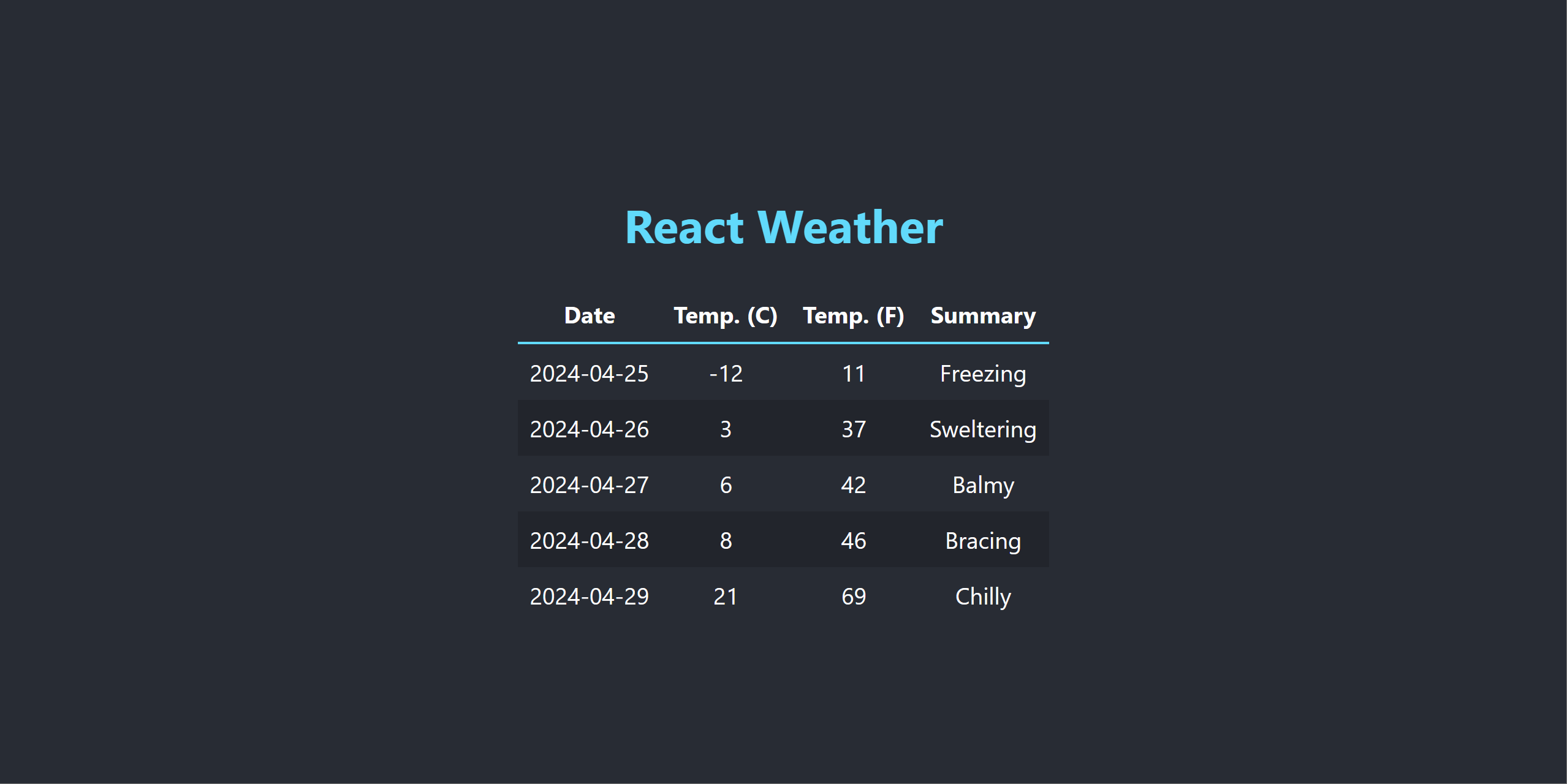Orquestre aplicativos de Node.js no .NET Aspire
Neste artigo, você aprenderá a usar os aplicativos Node.js e Node Package Manager (npm) em um projeto .NET.NET Aspire. O aplicativo de exemplo neste artigo demonstra Angular, Reacte Vue experiências do cliente. As APIs .NET.NET Aspire a seguir existem para dar suporte a esses cenários, e elas fazem parte do Aspire. Hosting.NodeJS pacote NuGet:
A diferença entre essas duas APIs é que a primeira é usada para hospedar aplicativos Node.js, enquanto a segunda é usada para hospedar aplicativos que são executados a partir da seção de um arquivo scripts — e o comando npm run <script-name> correspondente.
Dica
O código-fonte de exemplo para este artigo está disponível em GitHub, e há detalhes disponíveis no Code Samples: .NET Aspire com Angular, React e Vue página.
Importante
Embora este artigo se concentre nos componentes frontend da App Single-Page (SPA), há um exemplo adicional
Pré-requisitos
Para trabalhar com .NET.NET Aspire, você precisa do seguinte instalado localmente:
- .NET 8,0 ou .NET 9,0
- Um ambiente de execução de contentor compatível com OCI, como:
- Docker Desktop ou Podman. Para obter mais informações, consulte Container runtime.
- Um ambiente de desenvolvedor integrado (IDE) ou editor de código, como:
- Visual Studio 2022 versão 17.9 ou superior (opcional)
-
Visual Studio Code (Opcional)
- C# Dev Kit: Extensão (Opcional)
- JetBrains Rider com .NET.NET Aspire plug-in (Opcional)
Para mais informações, consulte a configuração e ferramentas .NET.NET Aspiree o SDK .NET.NET Aspire.
Além disso, você precisa instalar Node.js em sua máquina. O aplicativo de exemplo neste artigo foi criado com Node.js versão 20.12.2 e npm versão 10.5.1. Para verificar as versões Node.js e npm, execute os seguintes comandos:
node --version
npm --version
Para descarregar Node.js (incluindo npm), consulte a página de descarregamento de Node.js.
Exemplo de clonagem de código-fonte
Para clonar o código-fonte de exemplo do GitHub, execute o seguinte comando:
git clone https://github.com/dotnet/aspire-samples.git
Depois de clonar o repositório, navegue até a pasta
cd samples/AspireWithJavaScript
A partir deste diretório, há seis diretórios filho descritos na lista a seguir:
- AspireJavaScript.Angular: Um aplicativo Angular que consome a API de previsão do tempo e exibe os dados em uma tabela.
- AspireJavaScript.AppHost: Um projeto .NET.NET Aspire que orquestra os outros aplicativos neste exemplo. Para obter mais informações, consulte .NET.NET Aspire visão geral da orquestração.
- AspireJavaScript.MinimalApi: Uma API HTTP que retorna dados de previsão do tempo gerados aleatoriamente.
- AspireJavaScript.React: Um aplicativo React que consome a API de previsão do tempo e exibe os dados em uma tabela.
- AspireJavaScript.ServiceDefaults: O projeto compartilhado padrão para .NET.NET Aspire projetos. Para obter mais informações, consulte .NET.NET Aspire padrões de serviço.
- AspireJavaScript.Vue: Um aplicativo Vue que consome a API de previsão do tempo e exibe os dados em uma tabela.
Instalar dependências de cliente
O aplicativo de exemplo demonstra como usar aplicativos cliente JavaScript criados sobre Node.js. Cada aplicativo cliente foi escrito usando um comando de modelo npm create ou manualmente. A tabela a seguir lista os comandos de modelo usados para criar cada aplicativo cliente, juntamente com a porta padrão:
| Tipo de aplicativo | Comando Criar modelo | Porta padrão |
|---|---|---|
| Angular | npm create @angular@latest |
4200 |
| React | Não usou um modelo. | PORTO env var |
| Vue | npm create vue@latest |
5173 |
Dica
Você não precisa executar nenhum desses comandos, pois o aplicativo de exemplo já inclui os clientes. Em vez disso, este é um ponto de referência a partir do qual os clientes foram criados. Para obter mais informações, consulte npm-init.
Para executar o aplicativo, primeiro você precisa instalar as dependências para cada cliente. Para fazer isso, navegue até cada pasta do cliente e execute os comandos npm install (ou o alias de instalação npm i).
Instale Angular dependências
npm i ./AspireJavaScript.Angular/
Para obter mais informações sobre o aplicativo Angular, consulte explorar o Angular cliente.
Instalar dependências React
npm i ./AspireJavaScript.React/
Para obter mais informações sobre o aplicativo React, consulte explorar o React cliente.
Instalar dependências Vue
npm i ./AspireJavaScript.Vue/
Para obter mais informações sobre o aplicativo Vue, consulte explorar o Vue cliente.
Executar o aplicativo de exemplo
Para executar o aplicativo de exemplo, chame o comando dotnet run dado ao host do aplicativo orchestrator AspireJavaScript.AppHost.csproj como a opção --project:
dotnet run --project ./AspireJavaScript.AppHost/AspireJavaScript.AppHost.csproj
O dashboard .NET.NET Aspire é iniciado no seu navegador padrão, e cada ponto de extremidade do aplicativo cliente é exibido na coluna Pontos de Extremidade da página Recursos. A imagem a seguir mostra o painel para este aplicativo de exemplo:
O ponto de extremidade do serviço weatherapi redirige para uma página da interface Swagger que documenta a API HTTP. Cada aplicativo cliente consome esse serviço para exibir os dados de previsão do tempo. Você pode exibir cada aplicativo cliente navegando até o ponto de extremidade correspondente no painel .NET.NET Aspire. Suas capturas de tela e as modificações feitas a partir do ponto de partida do modelo são detalhadas nas seções a seguir.
Na mesma sessão de terminal que você usou para executar o aplicativo, pressione Ctrl + C para parar o aplicativo.
Explore o host do aplicativo
Para ajudar a entender como cada recurso de aplicativo cliente é orquestrado, procure o projeto de host do aplicativo. O host da aplicação requer o Aspire.Hosting.NodeJS pacote NuGet para hospedar aplicações Node.js:
<Project Sdk="Microsoft.NET.Sdk">
<Sdk Name="Aspire.AppHost.Sdk" Version="9.1.0" />
<PropertyGroup>
<OutputType>Exe</OutputType>
<TargetFramework>net8.0</TargetFramework>
<ImplicitUsings>enable</ImplicitUsings>
<Nullable>enable</Nullable>
<IsAspireHost>true</IsAspireHost>
</PropertyGroup>
<ItemGroup>
<PackageReference Include="Aspire.Hosting.AppHost" Version="9.1.0" />
<PackageReference Include="Aspire.Hosting.NodeJs" Version="9.1.0" />
</ItemGroup>
<ItemGroup>
<ProjectReference Include="..\AspireJavaScript.MinimalApi\AspireJavaScript.MinimalApi.csproj" />
</ItemGroup>
<Target Name="RestoreNpm" BeforeTargets="Build" Condition=" '$(DesignTimeBuild)' != 'true' ">
<ItemGroup>
<PackageJsons Include="..\*\package.json" />
</ItemGroup>
<!-- Install npm packages if node_modules is missing -->
<Message Importance="Normal" Text="Installing npm packages for %(PackageJsons.RelativeDir)" Condition="!Exists('%(PackageJsons.RootDir)%(PackageJsons.Directory)/node_modules')" />
<Exec Command="npm install" WorkingDirectory="%(PackageJsons.RootDir)%(PackageJsons.Directory)" Condition="!Exists('%(PackageJsons.RootDir)%(PackageJsons.Directory)/node_modules')" />
</Target>
</Project>
O arquivo de projeto também define um destino de compilação que garante que as dependências do npm sejam instaladas antes que o host do aplicativo seja criado. O código de host do aplicativo (Program.cs) declara os recursos do aplicativo cliente usando a API AddNpmApp(IDistributedApplicationBuilder, String, String, String, String[]).
var builder = DistributedApplication.CreateBuilder(args);
var weatherApi = builder.AddProject<Projects.AspireJavaScript_MinimalApi>("weatherapi")
.WithExternalHttpEndpoints();
builder.AddNpmApp("angular", "../AspireJavaScript.Angular")
.WithReference(weatherApi)
.WaitFor(weatherApi)
.WithHttpEndpoint(env: "PORT")
.WithExternalHttpEndpoints()
.PublishAsDockerFile();
builder.AddNpmApp("react", "../AspireJavaScript.React")
.WithReference(weatherApi)
.WaitFor(weatherApi)
.WithEnvironment("BROWSER", "none") // Disable opening browser on npm start
.WithHttpEndpoint(env: "PORT")
.WithExternalHttpEndpoints()
.PublishAsDockerFile();
builder.AddNpmApp("vue", "../AspireJavaScript.Vue")
.WithReference(weatherApi)
.WaitFor(weatherApi)
.WithHttpEndpoint(env: "PORT")
.WithExternalHttpEndpoints()
.PublishAsDockerFile();
builder.AddNpmApp("reactvite", "../AspireJavaScript.Vite")
.WithReference(weatherApi)
.WithEnvironment("BROWSER", "none")
.WithHttpEndpoint(env: "VITE_PORT")
.WithExternalHttpEndpoints()
.PublishAsDockerFile();
builder.Build().Run();
O código anterior:
- Cria um DistributedApplicationBuilder.
- Adiciona o serviço "weatherapi" como um projeto ao host do aplicativo.
- Marca os pontos de extremidade HTTP como externos.
- Com uma referência ao serviço "weatherapi", adiciona os aplicativos cliente "angular", "react" e "vue" como aplicativos npm.
- Cada aplicativo cliente é configurado para ser executado em uma porta de contêiner diferente e usa a variável de ambiente
PORTpara determinar a porta. - Todos os aplicativos cliente também dependem de um Dockerfile para criar a sua imagem de contêiner e são configurados para serem representados no manifesto de publicação como um contêiner da API PublishAsDockerFile.
- Cada aplicativo cliente é configurado para ser executado em uma porta de contêiner diferente e usa a variável de ambiente
Para obter mais informações sobre redes de loop interno, consulte .NET.NET Aspire visão geral da rede de loop interno. Para obter mais informações sobre como implantar aplicativos, consulte .NET.NET Aspire formato de manifesto para construtores de ferramentas de implantação.
Quando o host do aplicativo orquestra a inicialização de cada aplicativo cliente, ele usa o comando npm run start. Esse comando é definido na seção scripts do arquivo de package.json para cada aplicativo cliente. O script start é usado para iniciar o aplicativo cliente na porta especificada. Cada aplicativo cliente depende de um proxy para solicitar o serviço "weatherapi".
O proxy está configurado em:
- O arquivo proxy.conf.js para o cliente Angular.
- O arquivo webpack.config.js para o cliente React.
- O arquivo vite.config.ts para o cliente Vue.
Explore o cliente Angular
Há várias modificações importantes do modelo Angular original. O primeiro é a adição de um arquivo proxy.conf.js. Este arquivo é usado para solicitações de proxy do cliente Angular para o serviço "weatherapi".
module.exports = {
"/api": {
target:
process.env["services__weatherapi__https__0"] ||
process.env["services__weatherapi__http__0"],
secure: process.env["NODE_ENV"] !== "development",
pathRewrite: {
"^/api": "",
},
},
};
O host da app .NET.NET Aspire define a variável de ambiente services__weatherapi__http__0, que é usada para determinar o endpoint do serviço "weatherapi". A configuração anterior reencaminha as solicitações HTTP que começam com /api para o URL de destino que está especificado na variável de ambiente.
Em seguida, inclua o arquivo proxy no arquivo angular.json.
Atualize o destino serve para incluir a opção proxyConfig, fazendo referência ao arquivo de proxy.conf.js criado.
A CLI do Angular agora usará a configuração de proxy enquanto serve o aplicativo cliente Angular.
"serve": {
"builder": "@angular-devkit/build-angular:dev-server",
"configurations": {
"production": {
"buildTarget": "weather:build:production"
},
"development": {
"buildTarget": "weather:build:development"
}
},
"defaultConfiguration": "development",
"options": {
"proxyConfig": "proxy.conf.js"
}
},
A terceira atualização é para o arquivo package.json. Esse arquivo é usado para configurar o cliente Angular para ser executado em uma porta diferente da porta padrão. Isso é conseguido usando a variável de ambiente PORT e o pacote npm run-script-os para definir a porta.
{
"name": "angular-weather",
"version": "0.0.0",
"engines": {
"node": ">=20.12"
},
"scripts": {
"ng": "ng",
"start": "run-script-os",
"start:win32": "ng serve --port %PORT%",
"start:default": "ng serve --port $PORT",
"build": "ng build",
"watch": "ng build --watch --configuration development",
"test": "ng test"
},
"private": true,
"dependencies": {
"@angular/animations": "^19.2.1",
"@angular/common": "^19.2.1",
"@angular/compiler": "^19.2.1",
"@angular/core": "^19.2.1",
"@angular/forms": "^19.2.1",
"@angular/platform-browser": "^19.2.1",
"@angular/platform-browser-dynamic": "^19.2.1",
"@angular/router": "^19.2.1",
"rxjs": "~7.8.2",
"tslib": "^2.8.1",
"zone.js": "~0.15.0"
},
"devDependencies": {
"@angular-devkit/build-angular": "^19.2.1",
"@angular/cli": "^19.2.1",
"@angular/compiler-cli": "^19.2.1",
"@types/jasmine": "~5.1.7",
"jasmine-core": "~5.6.0",
"karma": "~6.4.4",
"karma-chrome-launcher": "~3.2.0",
"karma-coverage": "~2.2.1",
"karma-jasmine": "~5.1.0",
"karma-jasmine-html-reporter": "~2.1.0",
"typescript": "~5.8.2",
"run-script-os": "^1.1.6"
}
}
A seção scripts do arquivo package.json é usada para definir o script start. Esse script é usado pelo comando npm start para iniciar o aplicativo cliente Angular. O script start é configurado para usar o pacote run-script-os para definir a porta, que delega ao comando ng serve passando a opção --port apropriada com base na sintaxe apropriada ao SO.
Para fazer chamadas HTTP para o serviço "weatherapi", o aplicativo cliente Angular precisa estar configurado para que forneça o AngularHttpClient para injeção de dependência. Isso é conseguido usando a função auxiliar provideHttpClient ao configurar o aplicativo no arquivo app.config.ts.
import { ApplicationConfig } from '@angular/core';
import { provideHttpClient } from '@angular/common/http';
import { provideRouter } from '@angular/router';
import { routes } from './app.routes';
export const appConfig: ApplicationConfig = {
providers: [
provideRouter(routes),
provideHttpClient()
]
};
Finalmente, a aplicação cliente Angular precisa chamar o endpoint /api/WeatherForecast para obter os dados de previsão do tempo. Há várias atualizações HTML, CSS e TypeScript, todas feitas para os seguintes arquivos:
- app.component.css: Atualize o CSS para estilizar a tabela.
- app.component.html: Atualize o HTML para exibir os dados da previsão do tempo em uma tabela.
-
app.component.ts: Atualiza o TypeScript para chamar o endpoint
/api/WeatherForecaste exibir os dados na tabela.
import { Component, Injectable } from '@angular/core';
import { CommonModule } from '@angular/common';
import { RouterOutlet } from '@angular/router';
import { HttpClient } from '@angular/common/http';
import { WeatherForecasts } from '../types/weatherForecast';
@Injectable()
@Component({
selector: 'app-root',
standalone: true,
imports: [CommonModule, RouterOutlet],
templateUrl: './app.component.html',
styleUrl: './app.component.css'
})
export class AppComponent {
title = 'weather';
forecasts: WeatherForecasts = [];
constructor(private http: HttpClient) {
http.get<WeatherForecasts>('api/weatherforecast').subscribe({
next: result => this.forecasts = result,
error: console.error
});
}
}
Angular aplicação em execução
Para visualizar a aplicação cliente Angular, navegue até ao endpoint "angular" no painel .NET Aspire. A imagem a seguir mostra o aplicativo cliente Angular:
Explore o cliente React
O aplicativo React não foi escrito usando um modelo e, em vez disso, foi escrito manualmente. O código-fonte completo pode ser encontrado no repositório dotnet/aspire-samples. Alguns dos principais pontos de interesse encontram-se no arquivo src/App.js:
import { useEffect, useState } from "react";
import "./App.css";
function App() {
const [forecasts, setForecasts] = useState([]);
const requestWeather = async () => {
const weather = await fetch("api/weatherforecast");
console.log(weather);
const weatherJson = await weather.json();
console.log(weatherJson);
setForecasts(weatherJson);
};
useEffect(() => {
requestWeather();
}, []);
return (
<div className="App">
<header className="App-header">
<h1>React Weather</h1>
<table>
<thead>
<tr>
<th>Date</th>
<th>Temp. (C)</th>
<th>Temp. (F)</th>
<th>Summary</th>
</tr>
</thead>
<tbody>
{(
forecasts ?? [
{
date: "N/A",
temperatureC: "",
temperatureF: "",
summary: "No forecasts",
},
]
).map((w) => {
return (
<tr key={w.date}>
<td>{w.date}</td>
<td>{w.temperatureC}</td>
<td>{w.temperatureF}</td>
<td>{w.summary}</td>
</tr>
);
})}
</tbody>
</table>
</header>
</div>
);
}
export default App;
A função App é o ponto de entrada para o aplicativo cliente React. Ele usa os ganchos de useState e useEffect para gerenciar o estado dos dados de previsão do tempo. A API fetch é usada para fazer uma solicitação HTTP para o endpoint /api/WeatherForecast. A resposta é então convertida em JSON e definida como o estado dos dados de previsão meteorológica.
const HTMLWebpackPlugin = require("html-webpack-plugin");
module.exports = (env) => {
return {
entry: "./src/index.js",
devServer: {
port: env.PORT || 4001,
allowedHosts: "all",
proxy: [
{
context: ["/api"],
target:
process.env.services__weatherapi__https__0 ||
process.env.services__weatherapi__http__0,
pathRewrite: { "^/api": "" },
secure: false,
},
],
},
output: {
path: `${__dirname}/dist`,
filename: "bundle.js",
},
plugins: [
new HTMLWebpackPlugin({
template: "./src/index.html",
favicon: "./src/favicon.ico",
}),
],
module: {
rules: [
{
test: /\.js$/,
exclude: /node_modules/,
use: {
loader: "babel-loader",
options: {
presets: [
"@babel/preset-env",
["@babel/preset-react", { runtime: "automatic" }],
],
},
},
},
{
test: /\.css$/,
exclude: /node_modules/,
use: ["style-loader", "css-loader"],
},
],
},
};
};
O código anterior define o module.exports da seguinte forma:
- A propriedade
entryé atribuída ao ficheiro src/index.js. - O
devServerutiliza um proxy para encaminhar pedidos para o serviço "weatherapi", configura a porta com a variável de ambientePORTe permite todos os hosts. - O
outputresulta em uma pasta dist com um arquivo bundle.js. - O
pluginsdefiniu o ficheiro src/index.html como o modelo e expos o ficheiro favicon.ico.
As atualizações finais são para os seguintes arquivos:
- App.css: Atualize o CSS para estilizar a tabela.
-
App.js: Atualize o JavaScript para chamar o ponto de extremidade
/api/WeatherForecaste exibir os dados na tabela.
React aplicação em execução
Para visualizar a aplicação cliente React, navegue até o endpoint "React" no painel .NET Aspire. A imagem a seguir mostra o aplicativo cliente React:
Explore o cliente Vue
Há várias modificações importantes do modelo Vue original. As principais atualizações foram a adição da chamada fetch no arquivo TheWelcome.vue para recuperar os dados de previsão do tempo do endpoint /api/WeatherForecast. O trecho de código a seguir demonstra a chamada fetch:
<script lang="ts">
interface WeatherForecast {
date: string
temperatureC: number
temperatureF: number
summary: string
};
type Forecasts = WeatherForecast[];
export default {
name: 'TheWelcome',
data() {
return {
forecasts: [],
loading: true,
error: null
}
},
mounted() {
fetch('api/weatherforecast')
.then(response => response.json())
.then(data => {
this.forecasts = data
})
.catch(error => {
this.error = error
})
.finally(() => (this.loading = false))
}
}
</script>
<template>
<table>
<thead>
<tr>
<th>Date</th>
<th>Temp. (C)</th>
<th>Temp. (F)</th>
<th>Summary</th>
</tr>
</thead>
<tbody>
<tr v-for="forecast in (forecasts as Forecasts)">
<td>{{ forecast.date }}</td>
<td>{{ forecast.temperatureC }}</td>
<td>{{ forecast.temperatureF }}</td>
<td>{{ forecast.summary }}</td>
</tr>
</tbody>
</table>
</template>
<style>
table {
border: none;
border-collapse: collapse;
}
th {
font-size: x-large;
font-weight: bold;
border-bottom: solid .2rem hsla(160, 100%, 37%, 1);
}
th,
td {
padding: 1rem;
}
td {
text-align: center;
font-size: large;
}
tr:nth-child(even) {
background-color: var(--vt-c-black-soft);
}
</style>
Como a integração de TheWelcome é mounted, chama o endpoint /api/weatherforecast para obter os dados da previsão do tempo. A resposta é então definida como a propriedade de dados forecasts. Para definir a porta do servidor, o aplicativo cliente Vue usa a variável de ambiente PORT. Isto é conseguido através da atualização do ficheiro vite.config.ts:
import { fileURLToPath, URL } from 'node:url'
import { defineConfig } from 'vite'
import vue from '@vitejs/plugin-vue'
// https://vitejs.dev/config/
export default defineConfig({
plugins: [
vue(),
],
resolve: {
alias: {
'@': fileURLToPath(new URL('./src', import.meta.url))
}
},
server: {
host: true,
port: parseInt(process.env.PORT ?? "5173"),
proxy: {
'/api': {
target: process.env.services__weatherapi__https__0 || process.env.services__weatherapi__http__0,
changeOrigin: true,
rewrite: path => path.replace(/^\/api/, ''),
secure: false
}
}
}
})
Além disso, a configuração do Vite especifica a propriedade server.proxy para encaminhar solicitações para o serviço "weatherapi". Isso é conseguido usando a variável de ambiente services__weatherapi__http__0, que é definida pelo host do aplicativo .NET.NET Aspire.
A atualização final do modelo é feita no arquivo TheWelcome.vue. Esse arquivo chama o ponto de extremidade /api/WeatherForecast para recuperar os dados de previsão do tempo e exibe os dados em uma tabela. Inclui atualizações CSS, HTML e TypeScript.
Vue aplicação em execução
Para visualizar a aplicação cliente Vue, navegue para o endpoint "vue" no painel de controlo .NET Aspire. A imagem a seguir mostra o aplicativo cliente Vue:
Considerações sobre implantação
O código-fonte de exemplo para este artigo foi projetado para ser executado localmente. Cada aplicativo cliente é implantado como uma imagem de contêiner. O Dockerfile para cada aplicativo cliente é usado para criar a imagem do contêiner. Cada Dockerfile é idêntico, utilizando uma construção em vários estágios para criar uma imagem de contenedor pronta para produção.
FROM node:20 as build
WORKDIR /app
COPY package.json package.json
COPY package-lock.json package-lock.json
RUN npm install
COPY . .
RUN npm run build
FROM nginx:alpine
COPY --from=build /app/default.conf.template /etc/nginx/templates/default.conf.template
COPY --from=build /app/dist/weather/browser /usr/share/nginx/html
# Expose the default nginx port
EXPOSE 80
CMD ["nginx", "-g", "daemon off;"]
Os aplicativos cliente estão atualmente configurados para serem executados como aplicativos SPA verdadeiros e não estão configurados para serem executados em um modo renderizado do lado do servidor (SSR). Eles estão por trás de nginx, que é usado para servir os arquivos estáticos. Utilizam o ficheiro default.conf.template para configurar o nginx e encaminhar as solicitações para o aplicativo cliente.
server {
listen ${PORT};
listen [::]:${PORT};
server_name localhost;
access_log /var/log/nginx/server.access.log main;
location / {
root /usr/share/nginx/html;
try_files $uri $uri/ /index.html;
}
location /api/ {
proxy_pass ${services__weatherapi__https__0};
proxy_http_version 1.1;
proxy_ssl_server_name on;
proxy_set_header X-Forwarded-For $proxy_add_x_forwarded_for;
rewrite ^/api(/.*)$ $1 break;
}
}
Node.js considerações sobre o aplicativo de servidor
Embora este artigo se concentre em aplicativos cliente, você pode ter cenários em que precisa hospedar um aplicativo de servidor Node.js. A mesma semântica é necessária para hospedar um aplicativo de servidor Node.js como um aplicativo cliente SPA. O anfitrião da aplicação .NET.NET Aspire requer uma referência de pacote para o pacote NuGet Aspire.Hosting.NodeJS e o código precisa chamar AddNodeApp ou AddNpmApp. Essas APIs são úteis para adicionar aplicativos JavaScript existentes ao host do aplicativo .NET.NET Aspire.
Ao configurar segredos e passar variáveis de ambiente para aplicativos baseados em JavaScript, sejam eles aplicativos cliente ou servidor, use parâmetros. Para obter mais informações, consulte .NET.NET Aspire: Parâmetros externos — segredos.
Utilizar o OpenTelemetry JavaScript SDK
Para exportar logs, traces e métricas de OpenTelemetry de uma aplicação de servidor Node.js, utiliza o OpenTelemetry JavaScript SDK.
Para obter um exemplo completo de uma aplicação de servidor Node.js utilizando o JavaScript SDK de OpenTelemetry, você pode consultar a página de exemplos de código : .NET AspireNode.js exemplo de. Considere o arquivo de instrumentation.js do exemplo, que demonstra como configurar o OpenTelemetry JavaScript SDK para exportar logs, rastreamentos e métricas:
import { env } from 'node:process';
import { NodeSDK } from '@opentelemetry/sdk-node';
import { OTLPTraceExporter } from '@opentelemetry/exporter-trace-otlp-grpc';
import { OTLPMetricExporter } from '@opentelemetry/exporter-metrics-otlp-grpc';
import { OTLPLogExporter } from '@opentelemetry/exporter-logs-otlp-grpc';
import { SimpleLogRecordProcessor } from '@opentelemetry/sdk-logs';
import { PeriodicExportingMetricReader } from '@opentelemetry/sdk-metrics';
import { HttpInstrumentation } from '@opentelemetry/instrumentation-http';
import { ExpressInstrumentation } from '@opentelemetry/instrumentation-express';
import { RedisInstrumentation } from '@opentelemetry/instrumentation-redis-4';
import { diag, DiagConsoleLogger, DiagLogLevel } from '@opentelemetry/api';
import { credentials } from '@grpc/grpc-js';
const environment = process.env.NODE_ENV || 'development';
// For troubleshooting, set the log level to DiagLogLevel.DEBUG
//diag.setLogger(new DiagConsoleLogger(), environment === 'development' ? DiagLogLevel.INFO : DiagLogLevel.WARN);
const otlpServer = env.OTEL_EXPORTER_OTLP_ENDPOINT;
if (otlpServer) {
console.log(`OTLP endpoint: ${otlpServer}`);
const isHttps = otlpServer.startsWith('https://');
const collectorOptions = {
credentials: !isHttps
? credentials.createInsecure()
: credentials.createSsl()
};
const sdk = new NodeSDK({
traceExporter: new OTLPTraceExporter(collectorOptions),
metricReader: new PeriodicExportingMetricReader({
exportIntervalMillis: environment === 'development' ? 5000 : 10000,
exporter: new OTLPMetricExporter(collectorOptions),
}),
logRecordProcessor: new SimpleLogRecordProcessor({
exporter: new OTLPLogExporter(collectorOptions)
}),
instrumentations: [
new HttpInstrumentation(),
new ExpressInstrumentation(),
new RedisInstrumentation()
],
});
sdk.start();
}
Dica
Para definir as configurações de OTEL CORS do painel .NET.NET Aspire, consulte a página de configurações de OTEL CORS do painel .NET.NET Aspire.
Resumo
Embora existam várias considerações que estão além do escopo deste artigo, aprendeste como criar projetos .NET Aspire que utilizam o Node.js e o Node Package Manager (npm). Você também aprendeu como usar as APIs de AddNpmApp para hospedar aplicativos Node.js e aplicativos que são executados a partir de um arquivo package.json, respectivamente. Finalmente, você aprendeu como usar a CLI do npm para criar aplicativos cliente Angular, Reacte Vue e como configurá-los para serem executados em portas diferentes.
Ver também
- exemplos de código: .NET Aspire com Angular, Reacte Vue
- Exemplos de código : .NET AspireNode.js App